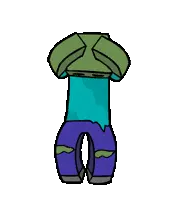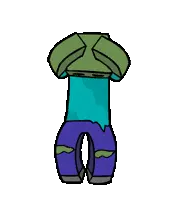Bonjour à tous et bienvenue sur ce tutoriel qui va vous apprendre à installer une map Bedrock sur votre serveur dédié Bedrock.
Avant de commencer toute manipulation, assurez-vous que votre serveur est éteint. Il ne faut jamais transférer ou modifier une map utilisée par un serveur en fonctionnement, au risque de la corrompre.
1. Création du serveur Bedrock depuis le panel
Sur le panel, rendez-vous sur l'onglet Versions de votre serveur et sélectionnez Bedrock. Continuez avec Réinstaller le serveur : attention, cela aura pour effet de supprimer tout le contenu de votre serveur.
Démarrez le serveur une première fois pour compléter l'installation, puis éteignez-le.
2. Obtenir le dossier de la map
Peu importe la provenance de la map, vous devez avoir le dossier de la map au format .mcworld (il s'agit en réalité d'un format de compression similaire à un .zip).
Map créée en solo :
Dans les paramètres de votre map sur le menu du jeu, dans la section Général, cliquer sur l'option Exporter le monde et choisissez un emplacement de destination. Cela exportera votre map au format .mcworld.
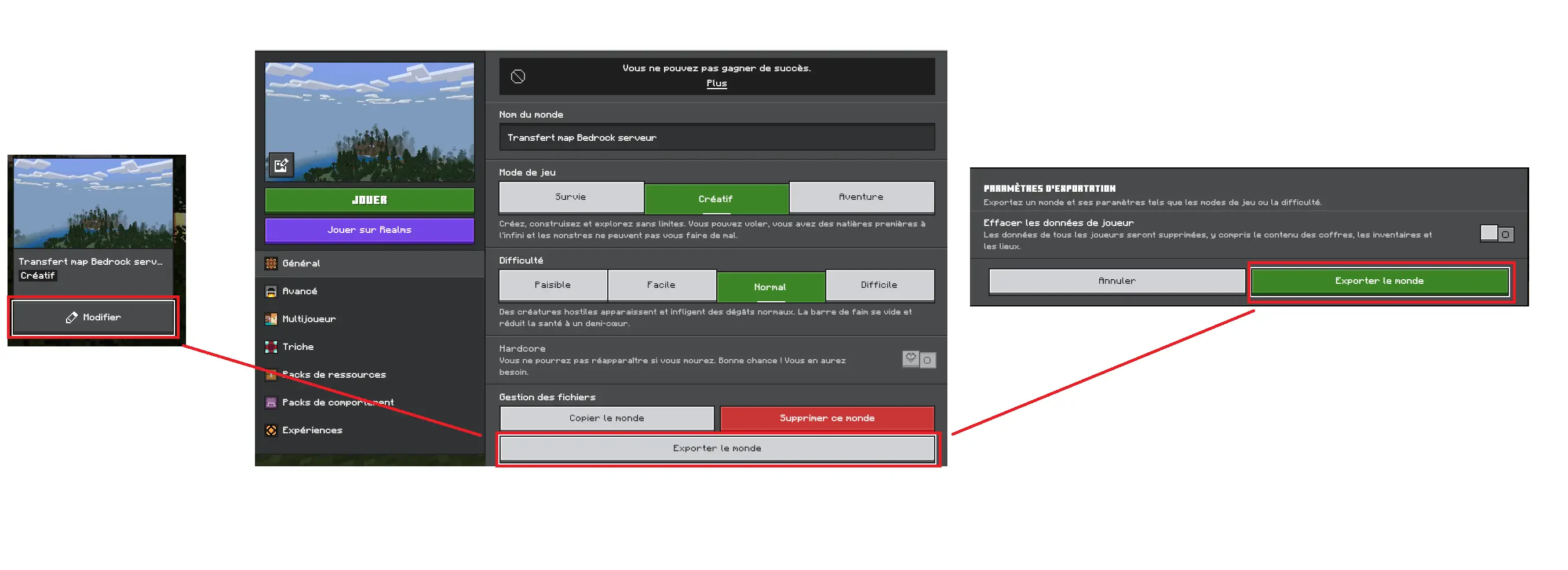
Map téléchargée sur internet :
Une map téléchargée sur internet devrait vous donner directement un dossier au format .mcworld ou .zip.
Format du dossier :
Une fois que vous êtes en possession de la map, modifiez le .mcworld en .zip si cela n'est pas déjà le cas.
Vous pouvez ensuite vérifier que sa structure est cohérente en ouvrant l'archive .zip :
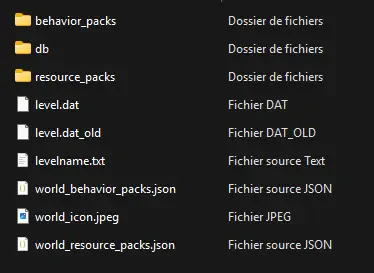
Voici le contenu normal d'un dossier de map, il se peut que vous n'ayez pas les dossiers behavior_packs et resource_packs, vous devriez y trouver un dossier db, et des fichiers comme level.dat, levelname.txt.
3. Se connecter au SFTP de votre serveur
Connectez-vous au SFTP de votre serveur avec un logiciel comme WinSCP ou FileZilla. L'utilisation d'un logiciel est préférable au WebSFTP pour le transfert de nombreux fichiers ou si certains sont volumineux. Voici un tutoriel pour vous accompagner si vous ne l'avez jamais fait : https://minestrator.com/blog/article/gestion-serveur-winscp-filezilla
4. Transférer votre map
Les manipulations suivantes se font serveur éteint !
Sur votre SFTP, localisez le dossier /worlds/ et créez un nouveau dossier dedans : ce sera le nouveau dossier du monde, retenez son nom, nous en aurons besoin par la suite. Dans mon cas, ce dossier s'appellera world, je vous conseille de faire la même chose pour une question de simplicité.
Glissez ensuite le contenu du monde décompressé précédemment dans ce nouveau dossier world.
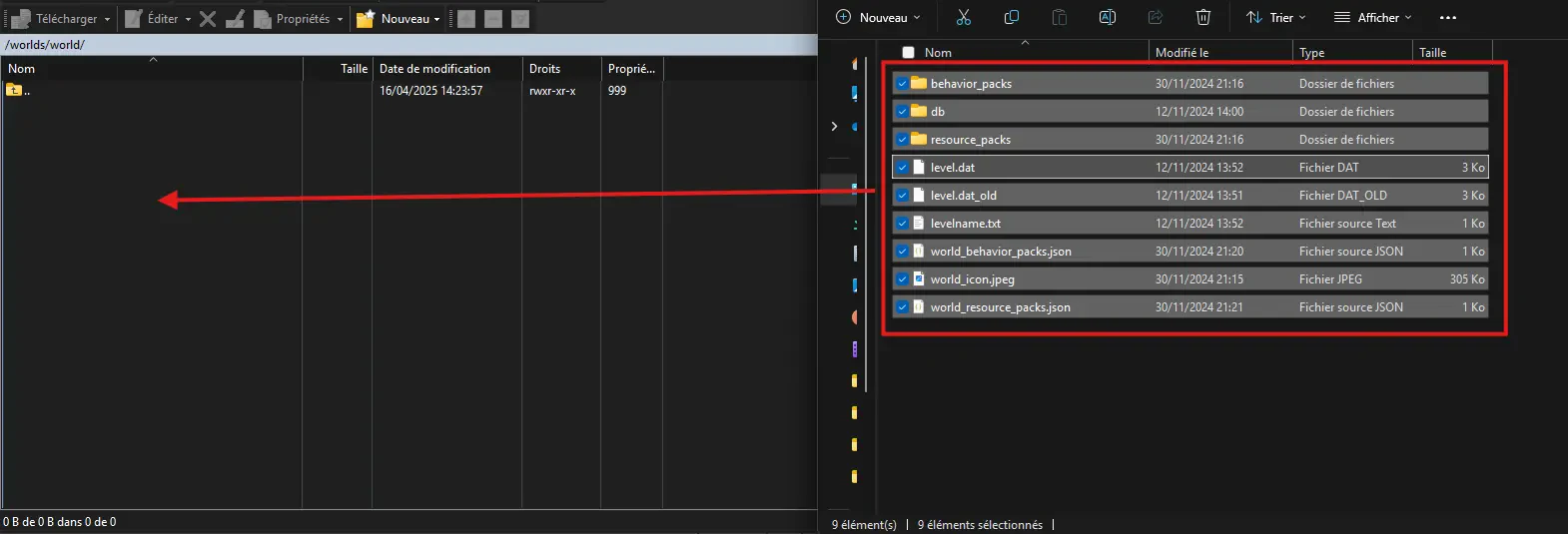
Une fois le transfert terminé, retournez à la racine des fichiers du serveur et ouvrez le fichier server.properties.
Localisez la ligne "level-name=" et changer la valeur pour mettre le nom du monde que nous avons créé juste avant. Dans mon cas, ce sera world.
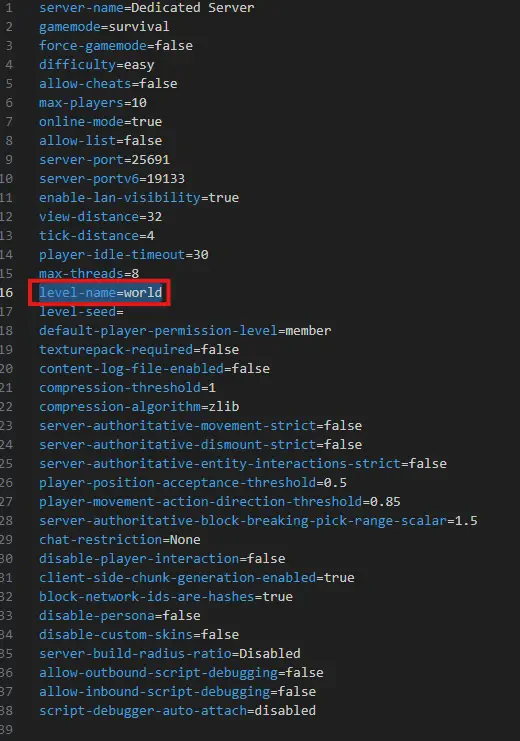
Sauvegardez, puis démarrez le serveur. Connectez-vous pour vérifier que la map est bien présente.
Ce tutoriel est terminé ! Si vous avez des questions ou que vous bloquez sur une étape, n'hésitez pas à contacter notre support sur Discord ou directement par ticket sur le site !
Bon jeu !